WordPress 해외 쇼핑몰 제작(12) : 워드프레스설치 후 해야하는 설정들
워드프레스를설치후, 쇼핑몰이나홈페이지등어느용도로사용하든무관하지만, 기본적인설정은대부분유사합니다. 특히테마나플러그인등에의해많은요소를추가할수있기때문에아무래도설치직후에설정부분을건드는것이조금이나마쉬운진행이됩니다.
워드프레스설치후필수적인설정부분에대해서알아보겠습니다.
가능한한이대로하면좋고, 아니더라도중요한부분은짚고넘어가겠습니다.
1. Admin 화면 들어가기
http://내도메인.com/wp-admin 으로 접속하면 이메일과 비밀번호를 묻는 창이 나타납니다. 접속하게 되면 워드프레스의 관리자 화면 중 Dashboard로 접속하게 됩니다.
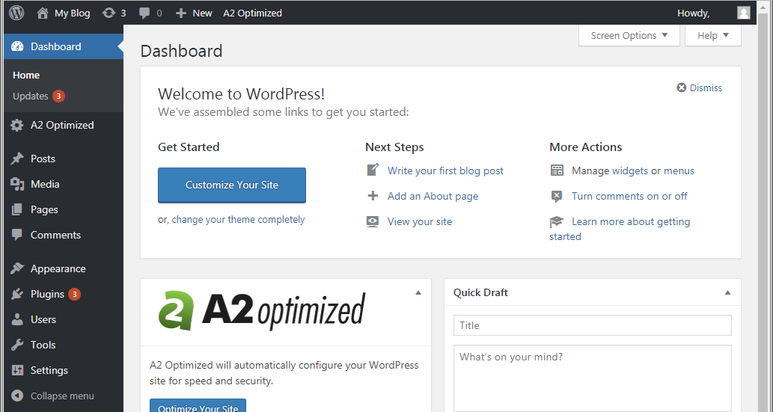
왼쪽 부분이 메뉴이고, 오른쪽에는 해당 메뉴의 내용을 출력하게 됩니다.
중요한 부분은 빨간 원형 아이콘으로 알림을 나타내고 있습니다.
설치한 지 얼마 되지도 않았는데, 벌써 플러그인에서 업데이트 할 것이 3개다 있다고 알려주고 있네요.
이 화면과 익숙해지셔야 합니다. 아마, 큰 노력이 없이도 익숙해지겠지요.
2. Setting – General
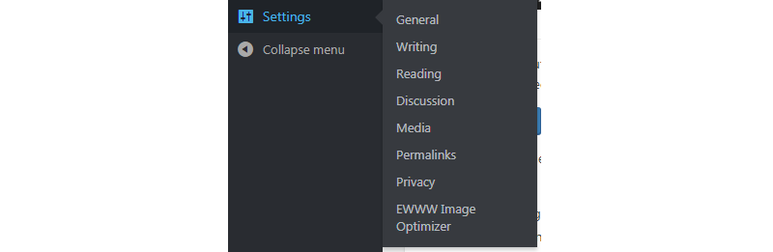
Setting 메뉴에 마우스를 가져다 놓으면, 그 아래 여러 메뉴가 또다시 나타납니다.
그 중 General 메뉴를 살펴보겠습니다.
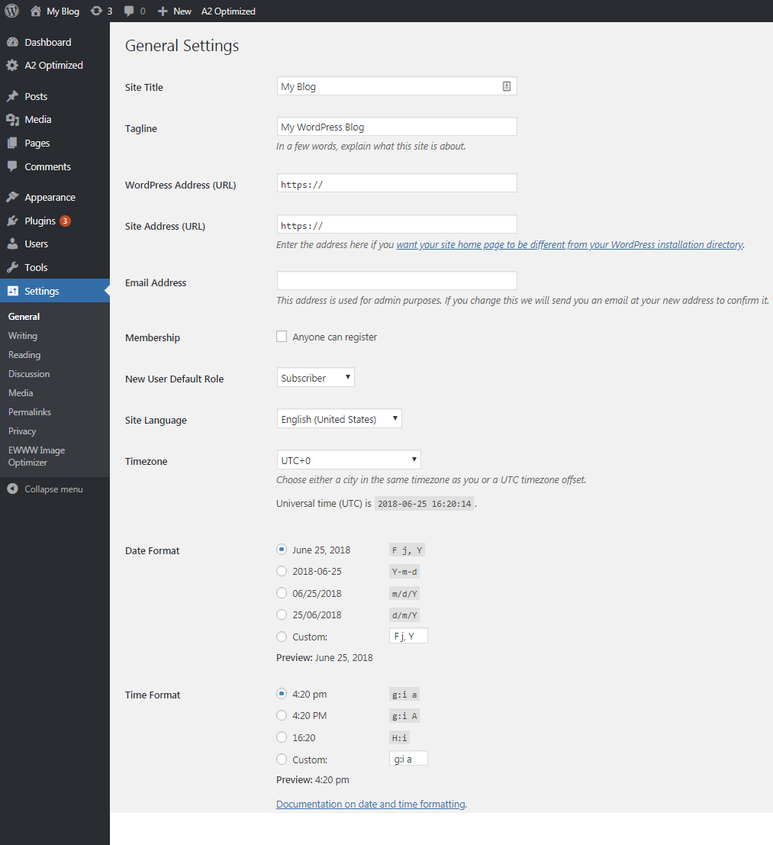
길지만 생각보다 많은 내용은 많지 않습니다.
– Site Title과 Tagline 을설정합니다. Title은브라우저의탭에도노출되는내용이지만검색엔진에서도나타나는내용입니다. 단순히 My Blog 라고되어있는부분을각자의정체성에맞게바꾸셔야합니다. Tagline은간단한사이트설명을넣어주면됩니다.

– URL 부분, email address 부분은확인하고넘어갑니다. 대부분미리설정해둔내용이며특히이메일은로그인이메일과같게했을것입니다. 이메일로업데이트정보나댓글, 주문등에대한정보수신이가능하니, 확인은하고넘어가야합니다.
– Membership : Anyone can register 에체크하면누구나가입이가능한사이트가됩니다. 기업의홈페이지만을위해서라면회원가입을받을필요는없겠지요.
– New User Default Role : 신규가입회원의기본등급입니다. 일반적으로는 Subscriber에두시면됩니다. 혹시나 Administrator로는하면절대로안됩니다. 설마요.
– 언어, 시간대, 날짜나시간형식, 일주일시작날짜등은각자에맞게설정합니다. 언어의경우는한글이나타언어도물론지원합니다. 다만테마에따라영향을많이받는워드프레스의특성상, 대부분의테마는영어로되어있기때문에, 또한우리가진행하고있는것은해외쇼핑몰이기때문에기본영어로두고진행합니다.
물론설정후맨아래의 Save Changes 를클릭해야합니다.
3. Setting – Writing
쓰기설정부분은크게신경쓰지않아도됩니다. 카테고리나형식은실제포스트를입력할때에충분히변경가능하고아직은자세한부분은정해지지않았기때문입니다.
4. Setting – Reading
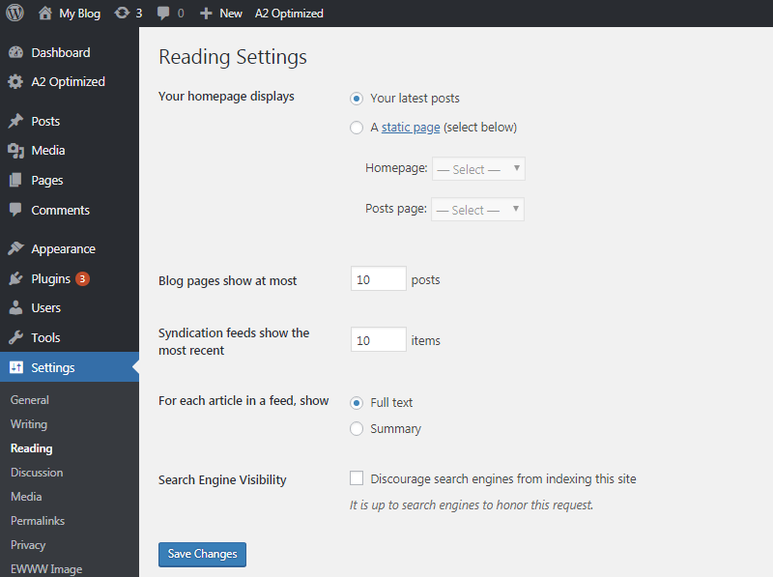
여기서조금중요한부분이있습니다.
– Your homepage displays : 현지선택은 Your Latest Posts 입니다. 가자최근의포스트(글)을홈페이지의대문에노출시킨다는의미입니다. 현재저의블로그가그러한형태입니다. 블로그만유지한다면별문제는없겠지요. 다만홈페이지라면홈페이지와포스팅이올라오는페이지를분리해야합니다.
따라서대부분은 A static page(정적인페이지지정)를클릭하고, Homepage에미리만들어둔메인노출페이지, 흔히말하는홈페이지나 Front Page를선택하게됩니다.
물론이부분은추후에언제든지바꿀수있고, 테마부분에서도변경이가능합니다.
– 다른부분이야어렵지않지만제일아래의 “Search Engine Visibility” 부분은검색엔진에서인덱싱을하도록하느냐마느냐의옵션입니다. Discourage search engines from indexing this site에체크하게되면검색엔진에서는이사이트의내용을인덱싱하지않습니다. 검색엔진에서노출이되게하려면체크를해제해주어야합니다.
미완성이라아직노출하고싶지않다는의도로체크를해두는것은, 별로추천하고싶지않습니다. 가능한한체크를해제해두시길권합니다.
5. Setting – Discussion
토론에대한설정입니다. 우리나라의게시판구조와해외의게시판구조는많이다릅니다. 게시글과댓글, 댓댓글에대한개념이있는우리나라와는다르게, 글에대한의견도댓글이라는개념보다는게시글의의미를갖습니다. 어찌되었든, 사이트에토론게시판을운영할계획에없다면크게신경쓰지않아도됩니다.
6. Setting – Media
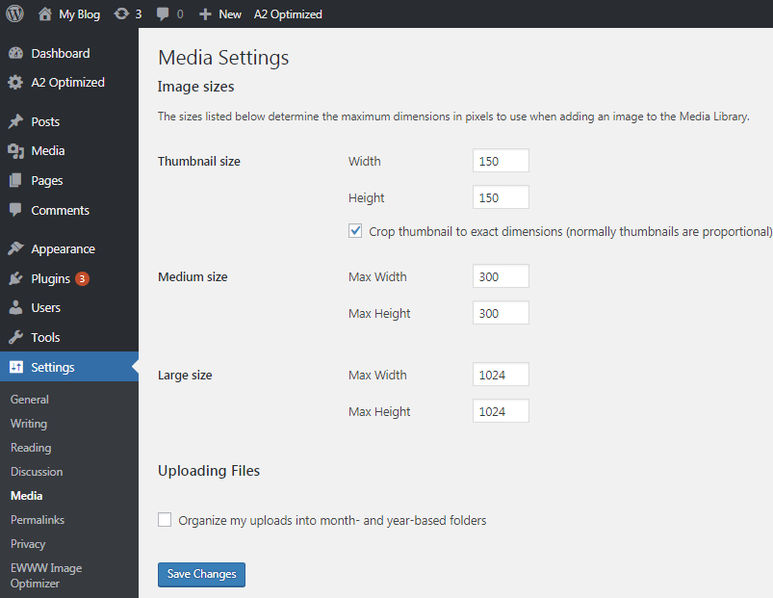
여기서 Media란, 홈페이지에서사용하기위해업로드하는이미지를뜻합니다. 워드프레스는하나의이미지가업로드된다면미리설정된사이즈의사진을생성해놓습니다. 그에대한사이즈를설정하는메뉴입니다.
아래쪽의 Uploading Files 는기본적으로체크상태일텐데, 이미지를업로드하는연도와월로폴더를구분지어놓습니다.
다만이러한방식의업로드는지극히블로그적인입장에서진행된것이기때문에, 추후에는폴더나날짜순등, 여러플러그인을이용하여이미지에대한관리를진행합니다. 일단은그냥두셔도무방합니다.
7. Setting – Permalink
여기서는 Post name으로클릭하고저장합니다. 굳이블로그를날짜별로표시하거나, Plain 형태 (P=1234)로표시하겠다면말리지않겠습니다만, SEO측면에서도 Post name으로설정하는것은중요하니, 반드시 Post name에체크하시길권합니다. Post name입니다.
8. Setting – Privacy
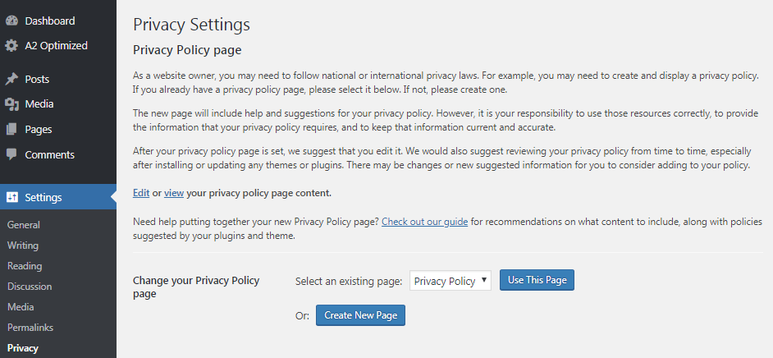
2018년 5월 26일부터 EU에서 GFPR 이적용됩니다. 자세한내용은검색해보시면아실테지만, 중요한것은웹사이트, 온라인쇼핑몰은유럽사용자를위해개인정보에대한고지를해야합니다. 이에대한내용을쉽게생성하게해주는기능입니다. 쇼핑몰의개인정보취급방침이나약관에해당하는데, 우리나라야책임소재의회피를위해워낙예전부터흔히(?) 사용되었던부분입니다. 약관만들기기능과유사합니다.
기본에서 Use This Page 하거나, Create 하면기본내용이나타나는페이지를만들수있습니다. 해당페이지는 Pages 메뉴에서확인할수있습니다.
기본적인설정은마쳤습니다. Media나 Permalinks등의설정같은경우는추후에수정한다면여러가지문제발생의소지가있기때문에가급적이면설치초반에설정해두는것이좋습니다.



댓글을 남겨주세요
Want to join the discussion?Feel free to contribute!